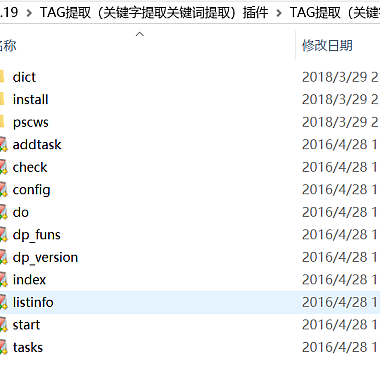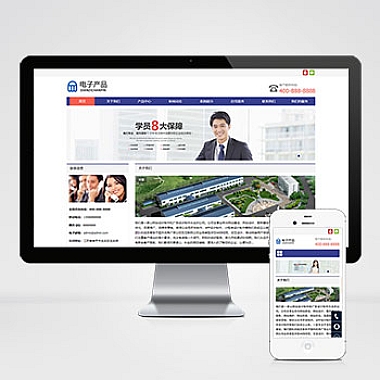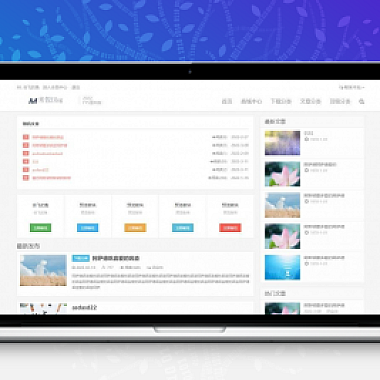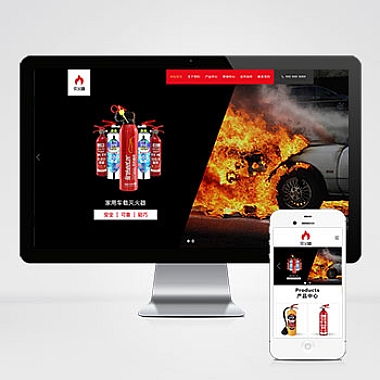ubuntu环境变量设置—ubuntu如何设置环境变量
Ubuntu环境变量设置—如何在Ubuntu中设置环境变量
Ubuntu是一款流行的开源操作系统,广泛应用于个人电脑、服务器和云计算平台。在Ubuntu中设置环境变量是非常重要的,它可以影响系统的行为和程序的执行。介绍如何在Ubuntu中设置环境变量,并提供一些实用的技巧和建议。
什么是环境变量
环境变量是一种在操作系统中用来存储配置信息的机制。它们可以影响程序的行为,比如指定程序的搜索路径、设置默认的编辑器或语言环境等。在Ubuntu中,环境变量通常以键值对的形式存在,如“PATH=/usr/local/bin:/usr/bin:/bin”。
环境变量可以在全局范围内设置,也可以在用户级别进行设置。在Ubuntu中,全局环境变量通常存储在/etc/environment文件中,而用户级别的环境变量则存储在用户的个人配置文件中。
设置全局环境变量
要设置全局环境变量,可以编辑/etc/environment文件,添加需要的环境变量。比如,要将/usr/local/bin添加到系统的PATH中,可以在/etc/environment文件中添加一行:“PATH=/usr/local/bin:$PATH”。然后重新登录或重启系统,新的环境变量就会生效。
设置用户级别环境变量
如果想要设置只对特定用户生效的环境变量,可以编辑用户的个人配置文件,比如~/.bashrc或~/.profile。在这些文件中添加类似的键值对即可,然后重新登录或使用source命令使其生效。
常见的环境变量
在Ubuntu中,有一些常见的环境变量经常被用到,比如PATH、LANG、HOME等。PATH环境变量指定了系统在哪些目录中搜索可执行文件,而LANG环境变量则指定了系统的语言环境。在设置环境变量时,要特别注意这些常见变量的作用和取值范围。
使用export命令
在命令行中,可以使用export命令临时设置环境变量。比如,要临时将/usr/local/bin添加到PATH中,可以使用命令:“export PATH=/usr/local/bin:$PATH”。这样设置的环境变量只在当前的会话中有效,重启系统后会失效。
使用source命令
在修改了用户级别的环境变量配置文件后,可以使用source命令使其立即生效,而不需要重新登录。比如,使用命令“source ~/.bashrc”可以使~/.bashrc中的环境变量立即生效。
使用~/.pam_environment文件
在Ubuntu中,还可以使用~/.pam_environment文件来设置用户级别的环境变量。这个文件的格式和作用与/etc/environment类似,但是只对特定用户生效。需要注意的是,修改了~/.pam_environment文件后,需要重新登录才能使其生效。
使用系统管理工具
除了手动编辑配置文件外,Ubuntu还提供了一些系统管理工具来帮助用户管理环境变量。比如,可以使用gnome-tweak-tool来管理桌面环境变量,或者使用sysv-rc-conf来管理系统启动时的环境变量。
在Ubuntu中设置环境变量是非常重要的,它可以影响系统的行为和程序的执行。如何在Ubuntu中设置全局和用户级别的环境变量,以及一些实用的技巧和建议。希望读者可以通过了解到如何正确地设置和管理环境变量,以提高系统的稳定性和安全性。
相信读者已经对Ubuntu环境变量设置有了更深入的了解。希望读者可以根据提供的方法和建议,正确地设置和管理环境变量,以提高系统的稳定性和安全性。